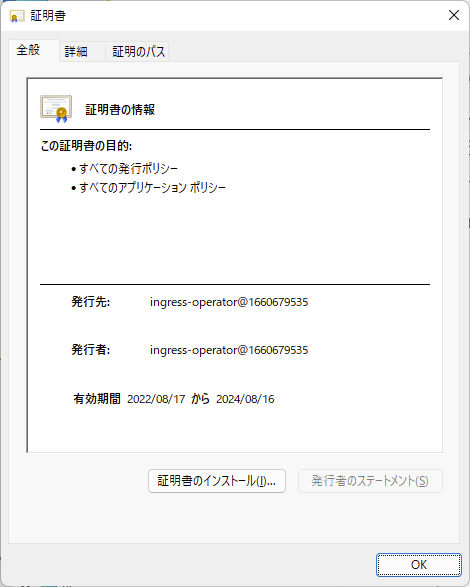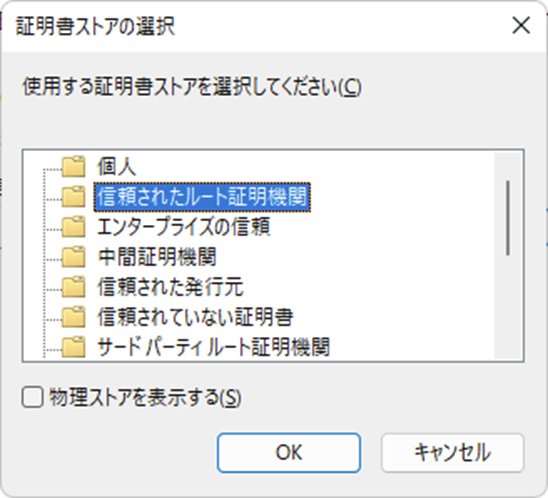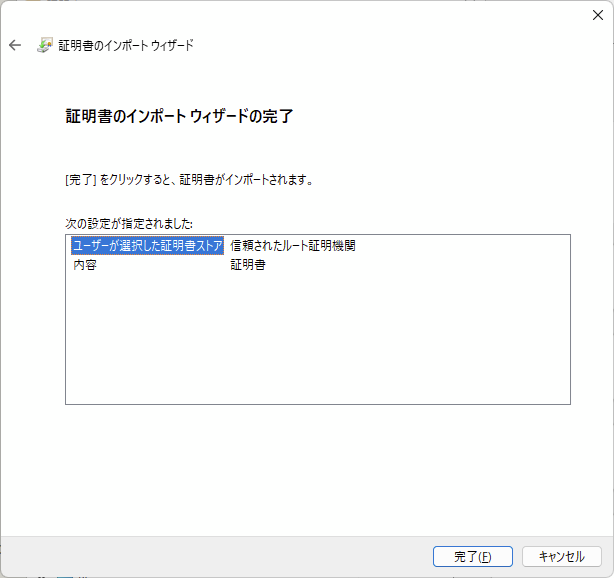IBM i Merlin (Modernization Engine for Lifecycle Integration) はRed Hat OpenShift上に展開されたIBM i 向けの開発環境です。OSSなど一般的な言語のほか、RPG,COBOL,CLPなどのいわゆるレガシー系言語の開発もできます。

MerlinはブラウザーからOpenShift(OCP)上のコンテナアプリケーションとして実装されたMerlinにアクセスして開発を行いますが、初回にMerlinにアクセスした際、Merlinの証明書をPC,Mac等のクライアントにインストールする必要があります。(証明書をインストールしないとMerlinにログインできない)

以下ではWindows(Windows11)PCでの手順を記載します。
マニュアルとしてはこちらに記載があります。
https://www.ibm.com/docs/ja/merlin/1.0?topic=ug-manage-browser-certificates
手順1. Merlinのログインページをブラウザーでアクセス
https://(Merlinアプリケーション名)/merlin/ などのMerlinのログインページを開きます。Merlin証明書がPCにインポートされていない場合、Merlinのログインページを表示しようとして、以下のようにLoading... で止まってしまいます。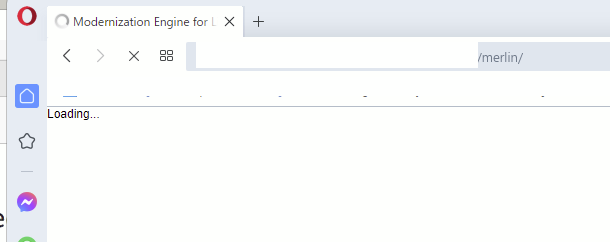
手順2.
手順1のブラウザー画面で、上記マニュアルの手順に従って、ブラウザーからMerlin証明書を開き、証明書をPCにダウンロードします。
証明書(認証局)の名前は ingress-opereator@xxxxのようになっていると思います。
証明書をPCにダウンロードする際のポイントは下記二点です。
・merlinから証明書ダウンロードする際、DER エンコード・バイナリー X.509 形式でダウンロードする
・証明書をインポートする際、「信頼されたルート認証局 (Trusted Root Certification Authorities)」にインポートする
※明示的にインポート場所を指定しないと、「信頼されない認証局」にインポートされてしまうこともありますので注意。
手順3.
PCにダウンロードした証明書をWINDOWSの証明書ストアにインポートする
ダウンロードした証明書(ingress-operator@xxx.der等の名前)をダブルクリックします。下記のような証明書のウィンドウが表示されます
証明書インポートウィザードが開始されるので、現在のユーザー を選択して 次へ をクリック

証明書をすべて次のストアに配置する を選択して 参照 をクリック
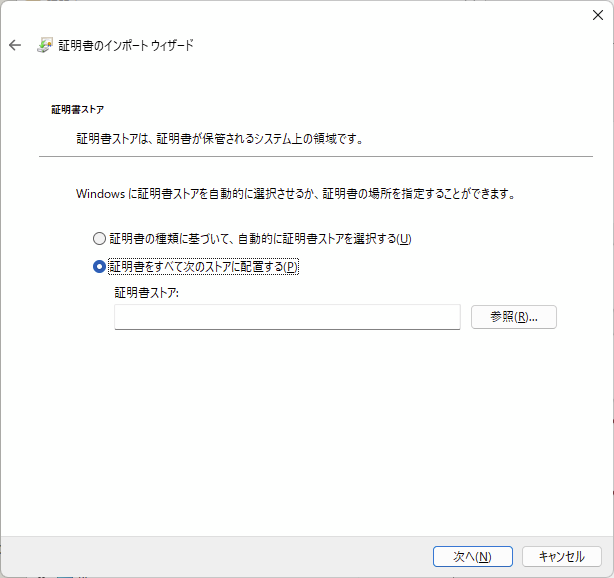
信頼されたルート証明機関 が証明書ストアに表示されます。 次へ をクリック
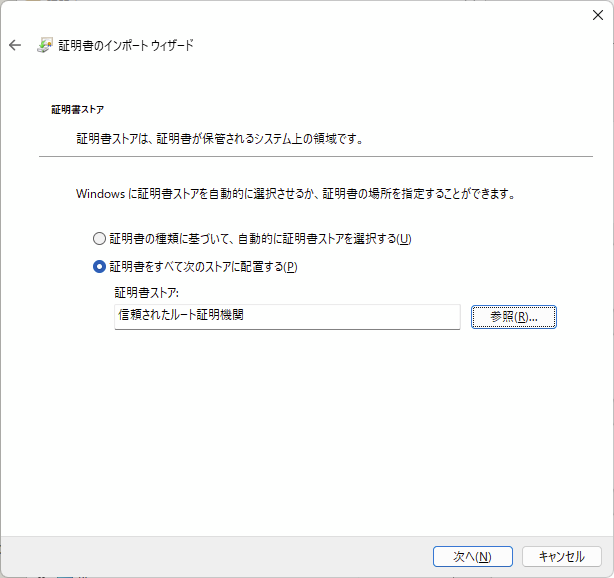
手順4.
念のためブラウザーからインポートした証明書を確認します。Chromeの場合は、
プライバシーとセキュリティ
↓
デバイス証明書の管理
↓
信頼された発行元
に先ほどインポートした
Merlinの証明書がインポートされていればokです
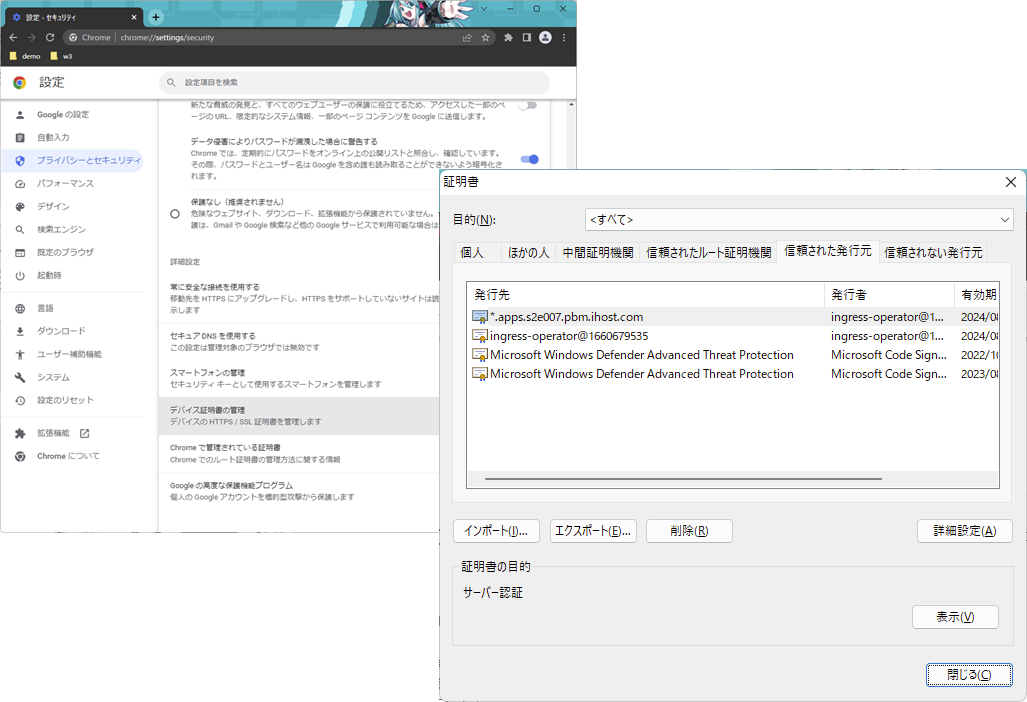
※注意
左記の 信頼されない発行元 に前ページで確認したmerlinの証明書が登録されていないことを確認してください。もし登録されていたらこのページの削除ボタンで削除してください。
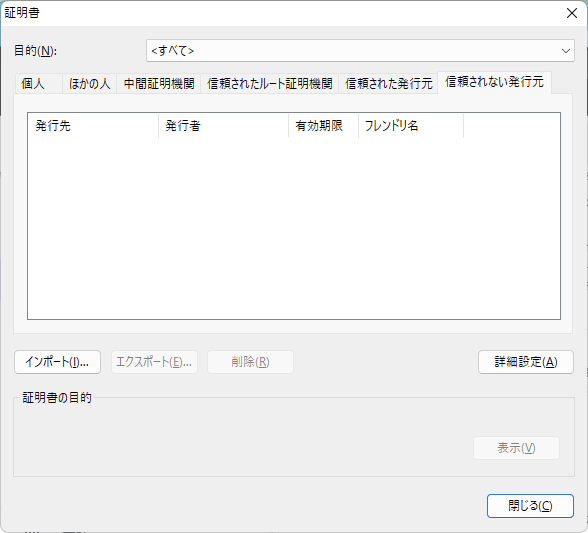
以上で作業は完了です。
ブラウザーを再起動後、最初のMerlinのログインページにアクセスするとMerlinのログインページが表示されます。